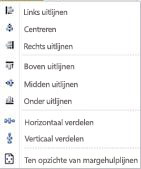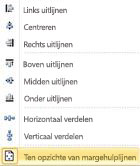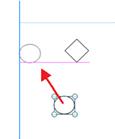U kunt tekstvakken, afbeeldingen, AutoVormen en tekenobjecten zo rangschikken dat ze worden uitlijnen met margehulplijnen, liniaalhulplijnen en rasterhulplijnen. U kunt objecten ook ten opzichte van elkaar uitlijnen, zodat de plaatsing van de objecten wordt gebaseerd op de plaatsing van een ander object, een andere groep objecten of de marges. Door de objecten te slepen, kunt u ze ook uitlijnen op marges, hulplijnen en andere objecten. Zie Pagina's indelen met lay-outhulplijnen voor meer informatie over lay-outhulplijnen.
Het automatisch uitlijnen/verdelen van objecten wordt bepaald via de vervolgkeuzelijst Uitlijnen in de groep Schikken op het tabblad Start,Hulpmiddelen voor tabellen - Indeling,Hulpmiddelen voor afbeeldingen -Opmaak of Hulpmiddelen voor tekenen - Opmaak.
Opmerking: In Publisher 2010 bevindt de lijst Uitlijnen zich op het tabblad Hulpmiddelen voor tabellen - Ontwerpen.
U kunt ook objecten automatisch ten opzichte van elkaar of ten opzichte van de margehulplijnen uitlijnen.
Automatisch uitlijnen ten opzichte van een groep geselecteerde objecten:
-
Selecteer de objecten die u wilt uitlijnen.
-
Wijs op het tabbladStart , Hulpmiddelen voortabellen - Indeling , Hulpmiddelen voor afbeeldingen - Opmaak of Hulpmiddelen voor tekenen - Opmaak in de groep Schikken de aanwijzer op Uitlijnen.
-
Selecteer de gewenste optie:
-
Links uitlijnen: met deze selectie wordt de linkerkant van de objecten uitgelijnd met de linkerrand van het meest linkse object.
-
Centreren - Hiermee wordt het midden van de geselecteerde objecten uitgelijnd met het verticale midden van de geselecteerde objecten.
-
Rechts uitlijnen - Hiermee wordt de rechterkant van de objecten uitgelijnd met de rechterrand van het meest rechtse object.
-
Boven uitlijnen - Hiermee wordt de bovenkant van de geselecteerde objecten uitgelijnd met de bovenkant van het bovenste object.
-
Midden uitlijnen - Hiermee worden de geselecteerde objecten uitgelijnd met het horizontale midden van geselecteerde objecten.
-
Onder uitlijnen - Hiermee wordt de onderkant van de geselecteerde objecten uitgelijnd met de onderrand van het onderste object.
-
Horizontaal verdelen - Hiermee worden de geselecteerde objecten gelijkmatig horizontaal verdeeld.
-
Verticaal verdelen - Hiermee worden de geselecteerde objecten gelijkmatig verticaal verdeeld.
-
Automatisch uitlijnen ten opzichte van de margehulplijnen:
-
Selecteer de objecten die u wilt uitlijnen.
-
Wijs op hettabblad Start , Hulpmiddelen voor tabellen - Indeling , Hulpmiddelen voor afbeeldingen - Opmaak of Hulpmiddelen voor tekenen - Opmaak in de groep Schikken de optie Uitlijnen aan en selecteer Ten opzichte van margehulplijnen.
-
Selecteer vervolgens de 3D-optie:
-
Links uitlijnen: met deze selectie wordt de linkerkant van de objecten uitgelijnd met de meest linkse margehandleiding op de pagina.
-
Centreren - Hiermee wordt het midden van de geselecteerde objecten uitgelijnd met het verticale midden van de pagina.
-
Rechts uitlijnen - Hiermee wordt de rechterkant van de objecten uitgelijnd met de meest rechtse margehulplijn op de pagina.
-
Boven uitlijnen - Hiermee wordt de bovenkant van de geselecteerde objecten uitgelijnd met de bovenste margehulplijn op de pagina.
-
Midden uitlijnen - Hiermee worden de geselecteerde objecten uitgelijnd met het horizontale midden van de pagina .
-
Horizontaal verdelen - Hiermee worden de geselecteerde objecten gelijkmatig horizontaal verdeeld over de pagina.
-
Verticaal verdelen - Hiermee worden de geselecteerde objecten gelijkmatig verticaal verdeeld over de pagina.
Tip: Als u objecten wilt centreren op de pagina, klikt u op Ten opzichte van margehulplijnen en vervolgens op Centreren.
-
Objecten kunnen worden uitgelijnd op basis van hun randen of hun middellijnen. Het uitlijningsgedrag in eerdere versies van Publisher is vervangen door een nieuw mechanisme: als u een object naar de rand of de middellijn van een ander object sleept, of naar een hulplijn, lijkt het alsof het object dat u sleept, plakt wanneer het wordt uitgelijnd en laat los terwijl u voorbij de uitlijning beweegt.
U kunt de volgende uitlijningsacties uitvoeren door slepen met de muis:
-
De rand van een object met alle hulplijnen, andere objectranden en tekstvakkolommen
-
Het midden van een object met alle hulplijnen en het middelste van een ander object
-
De kolomrand van een tekstvak met alle hulplijnen en andere randen van een tekstvakkolom
-
De rij-/kolomranden van een tabel met alle hulplijnen en andere rij-/kolomranden van een tabel
-
Een liniaalhulplijn met alle bovenstaande
Opmerking: Groepen worden behandeld als één object: de randen en het centrum van de groep zelf worden gebruikt voor de uitlijning, niet de randen/het centrum/de kolommen van objecten in de groep.
Ga als volgt te werk om een object handmatig uit te lijnen:
-
Plaats de muisaanwijzer op het object totdat u de aanwijzer ziet
-
Sleep het object totdat het is uitgelijnd met de hulplijn of het object waarmee u het object wilt uitlijnen.
Opmerking: Als de hulplijnen zijn verborgen, worden objecten nog steeds uitgelijnd met de hulplijnen. Ze worden weergegeven als de objecten worden uitgelijnd.
-
U kunt handmatig uitlijningsgedrag in- of uitschakelen met de selectievakjes Hulplijnen en Objecten in de groep Lay-out op het tabblad Paginaontwerp.
-
Selecteer de objecten die u wilt uitlijnen.
-
Wijs in het menu Schikken de optie Uitlijnenof Verdelen aan en selecteer vervolgens de 2e optie.
Tip: Als u objecten wilt centreren op de pagina, klikt u op Ten opzichte van margehulplijnen en vervolgens op Centreren.
Met de opdrachten Uitlijnen stelt u objecten zo in dat ze door een magneet trekken op objecten in de buurt.
-
Wijs in het menu Schikken de optie Uitlijnenaan en selecteer een optie.
-
Selecteer het object dat u wilt verplaatsen.
Er worden selectiegrepen rond het object weergegeven.
-
Plaats de muisaanwijzer op het object totdat u de aanwijzer ziet
-
Sleep het object totdat de rand wordt uitgelijnd op de hulplijn, het object liniaalmarkering het object moet worden uitgelijnd.
Notities:
-
Als de hulplijnen zijn verborgen, worden objecten nog steeds uitlijnen op de hulplijnen.
-
Als u alle uitlijnopties hebt ingeschakeld, probeert Microsoft Publisher objecten eerst uit telijnen op een hulplijn in de buurt. Als er geen hulplijn in de buurt is, wordt in Publisher het dichtstbijzijnde object vast gemaakt. Als er geen objecten in de buurt zijn, wordt de dichtstbijzijnde liniaallijn in Publisher vastlijnd.
-
Selecteer de objecten die u wilt uitlijnen.
-
Wijs in het menu Schikken de knop Uitlijnenof Verdelen aan en klik vervolgens op Ten opzichte van margehulplijnen
-
Selecteer een andere optie uitlijnen of verdelen.
Tip: Als u objecten wilt uitlijnen op het midden van een pagina, selecteert u Zowel Ten opzichte van margehulplijnen als Centreer.